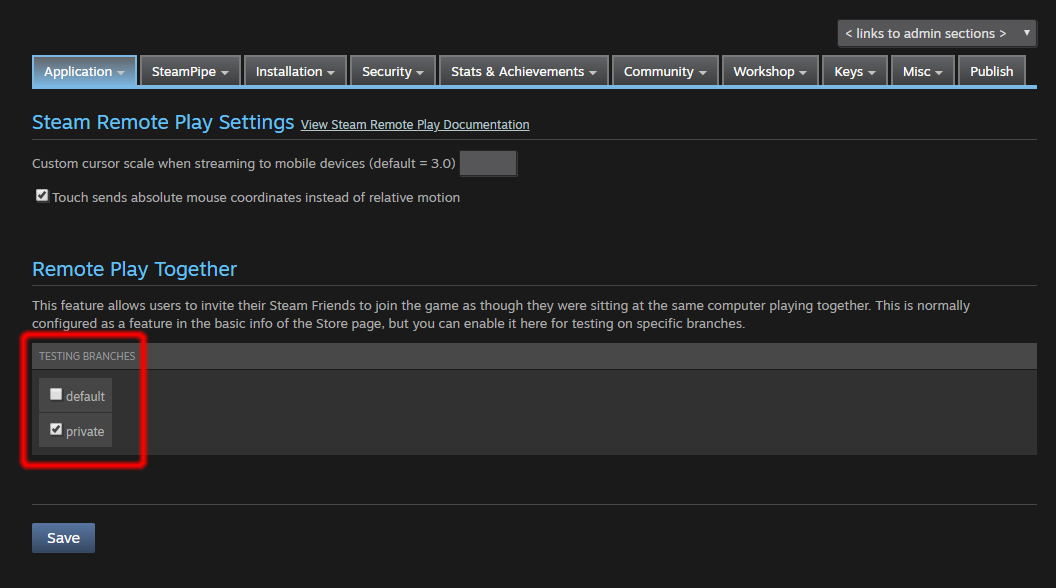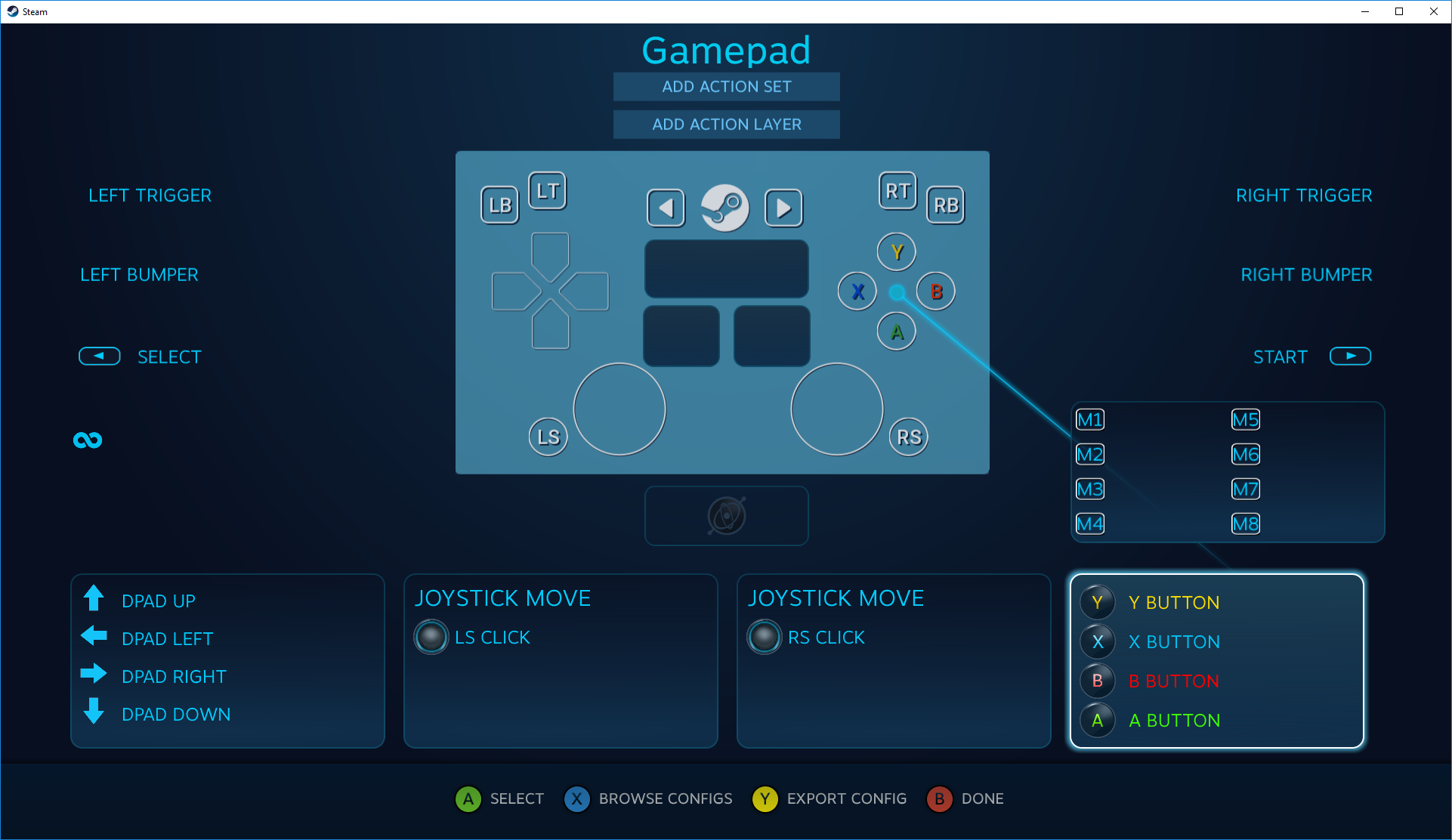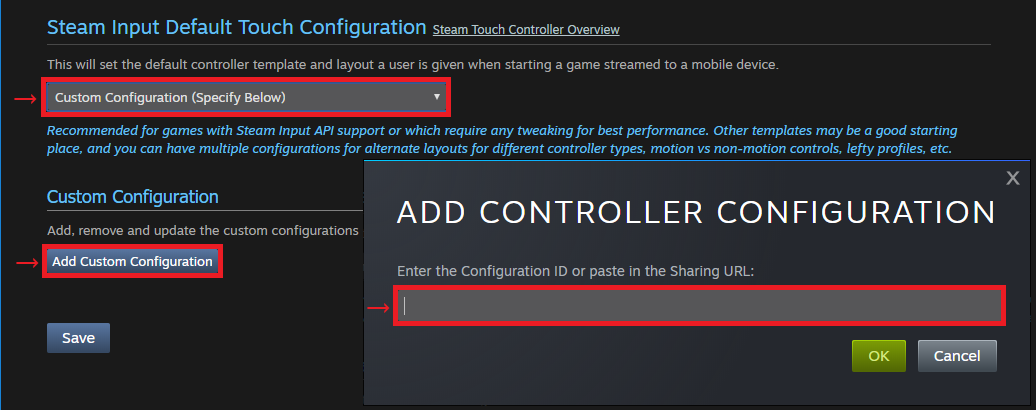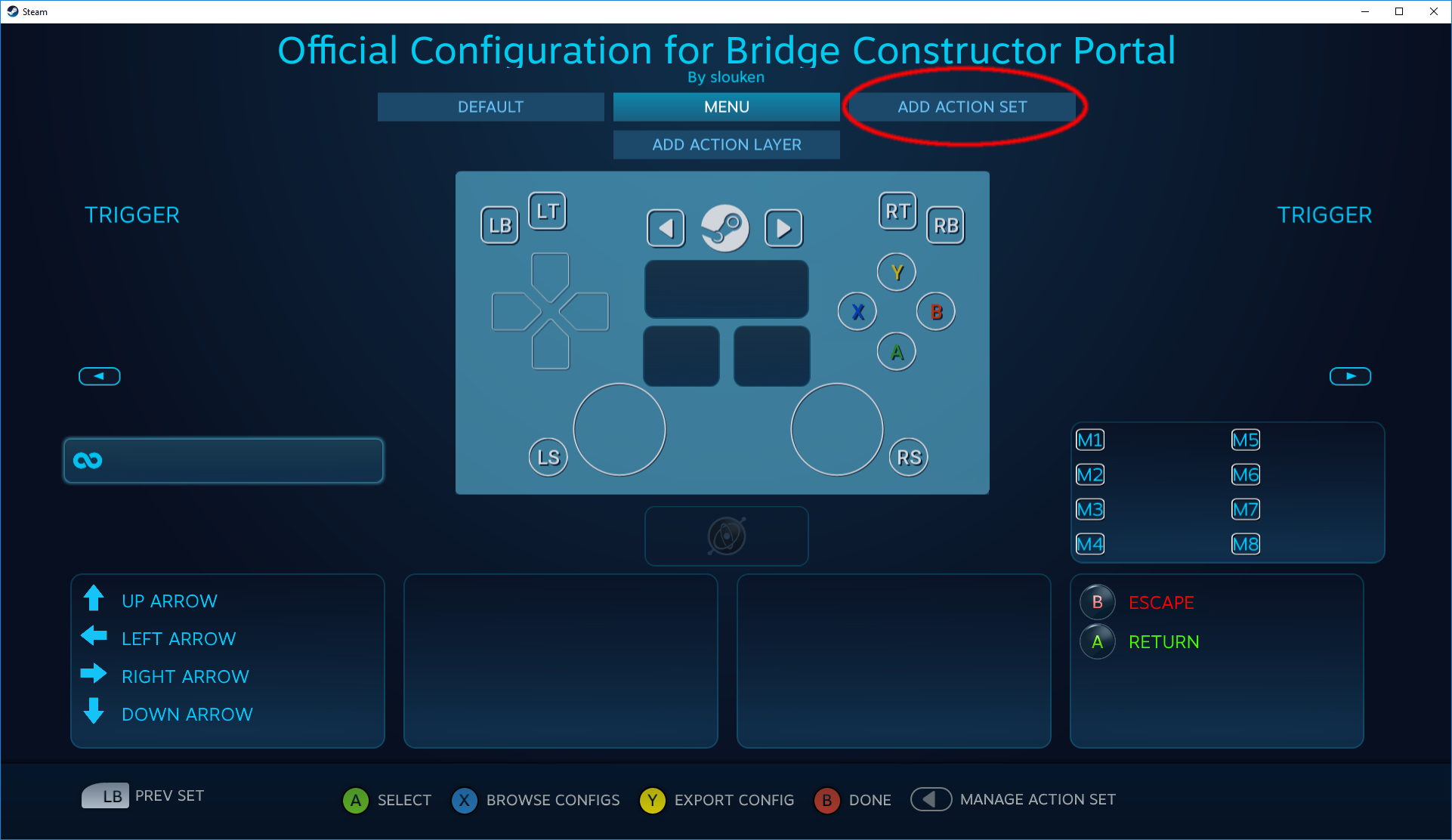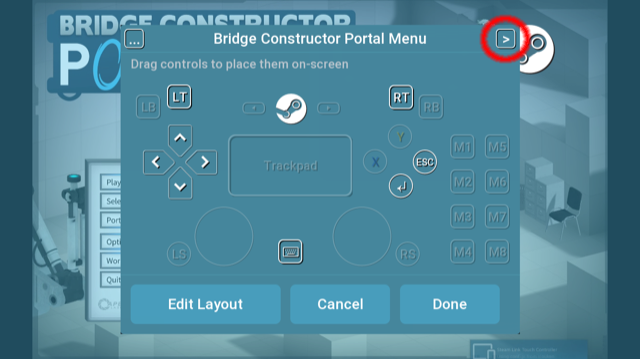Steam 远程畅玩 (Steamworks 文献库) |
您所在的位置:网站首页 › steam串流无法连接远程计算机怎么办 › Steam 远程畅玩 (Steamworks 文献库) |
Steam 远程畅玩 (Steamworks 文献库)
|
概览利用 Steam 远程畅玩功能,搭配 Steam 流式应用 ,将您的 Steam 游戏体验扩展至手机、平板和电视机。 当您在另一台电脑上登录 Steam 远程进行自己的游戏,或是通过远程同乐邀请好友一起进行游戏时,也会使用到 Steam 远程畅玩。 通过远程畅玩连接的各台电脑或设备均有自己的会话。 您可以使用 ISteamRemotePlay 接口,获取所连接设备的更多信息。 如果您在各种设备上针对远程畅玩优化过您的游戏,或您的游戏适用远程同乐,您可以在合作伙伴站点上“商店页管理”下的“基本信息”栏目中勾选相应功能,这样,当顾客搜索符合此类情况的游戏时,您的游戏将会在结果中出现。
列为本地多人、本地合作,或具有同享/分屏功能的游戏均会自动启用此功能,但您也可以根据此功能是否适合您的游戏来自行启用或禁用。 用户可以从 Steam 叠加界面的好友列表中邀请好友。您也可以利用 ISteamRemotePlay::BSendRemotePlayTogetherInvite() 函数来创建直接从游戏中邀请好友的 UI。 远程畅玩测试使用远程同乐并设置您的游戏,以使公众与开发者进行测试,而完全无需将文件下载至其电脑。 可以将此用于对新内容进行重点测试、媒体游戏讲解、虚拟行业展会等。https://www.youtube.com/watch?v=XpeDNV1qUBk&feature=youtu.be 确保默认分支中有您原意让公众下载并看到的内容。 若是未发行游戏,这应该是一个空白 depot。 创建或设置一个密码保护分支,其中含有您想要邀请人们进行远程测试的内容。 前往合作伙伴站点,编辑您游戏的 Steamworks 设置,选择“应用程序”选项卡,并选择“Steam 远程畅玩”。 选择您想要用来进行测试的分支,然后保存并发布您的更改。
(注意:此功能需要测试系统运行 2020 年 5 月 23 日或更新的 Steam 客户端) 在手机上进行远程畅玩如果您勾选了此功能,则表示您已为自己的游戏创建了推荐的 Steam 输入触控控制器配置,并且已核实 UI 元素与字号适用于小型手持设备。在平板上进行远程畅玩如果您勾选了此功能,则表示您已为自己的游戏创建了推荐的 Steam 输入触控控制器配置,并且适用于平板设备常用的 4x3 和 16x9 宽高比。您可以使用 ISteamRemotePlay::BGetSessionClientResolution() 函数,获取关于远程设备宽高比和分辨率的信息。 在电视机上进行远程畅玩如果您勾选了此功能,则说明您的游戏完全支持控制器,并且您已核实 UI 元素和字号适合远距离在电视机上观看。如何添加触控控制器配置请参阅针对远程畅玩进行优化博客文章,了解范例和最佳实践。 开始将游戏流式传输至您的移动设备。 在台式计算机上,前往您游戏的“Steam 大屏幕控制器配置”。 移除所有您游戏不使用的不必要的绑定,并添加您的游戏使用的所有自定义绑定。 更多信息请见:https://partner.steamgames.com/doc/features/steam_controller/getting_started_for_players
只需为您游戏的触控控制器配置添加一个操作集,在您的移动设备上循环操作集并为其设置布局,然后在运行时调用 SteamInput API 以更改至相应的操作集即可。 例如,如果您想要添加一个菜单操作集,做法如下:
|
【本文地址】
今日新闻 |
推荐新闻 |